
时间:2020-09-24 08:27:33 来源:www.win10xitong.com 作者:win10
win10专业版更新后变成教育版该的问题大家有没有发现呢?今天有一个网友就来向小编询问处理办法。估计还会有更多的网友以后也会遇到win10专业版更新后变成教育版该的问题,所以今天我们先来分析分析,万一现在身边没有人帮忙,那我们自己试着来解决吧,大家可以按照这样的解决思路:1、打开开始菜单,点击以齿轮图标显示的设置按钮。2、在设置页面内选择“更新和安全”就能够轻松的解决了,如果你遇到了win10专业版更新后变成教育版该不知都该怎么办,那就再来看看下面小编的完全操作办法。
1、打开开始菜单,点击以齿轮图标显示的设置按钮。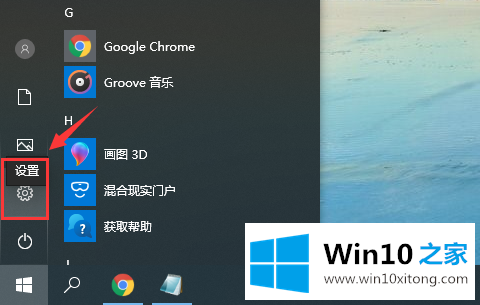
2、在设置页面内选择“更新和安全”。
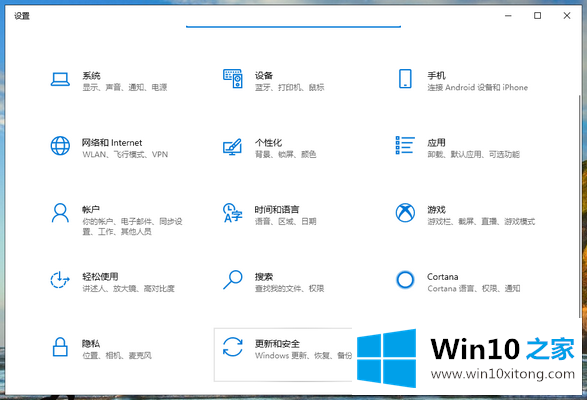
3、先点击左侧的激活,然后点击右侧的“更改产品密钥”。
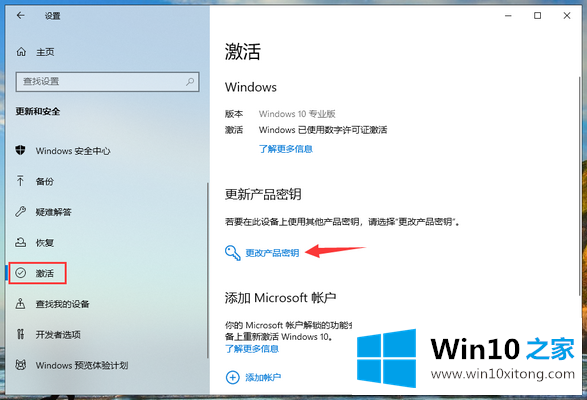
4、在网上查找win10专业版的产品密钥,将win10专业版的产品密钥输入后点击“下一步”,系统就会提示win10版本将更变为专用版了。
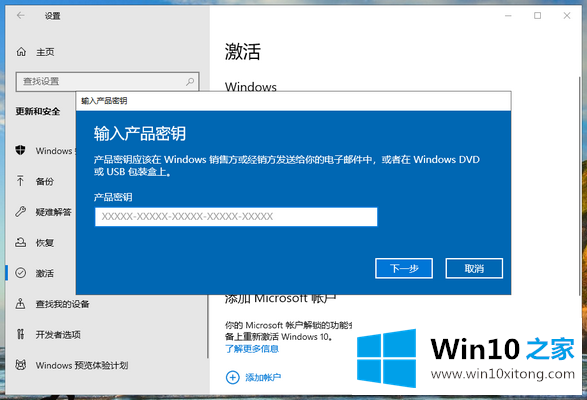
5、如果在网上找不到win10专业版的产品密钥,也可以选择重装win10专业版系统,比如使用小白一键重装就能快速重装win10专业版系统。
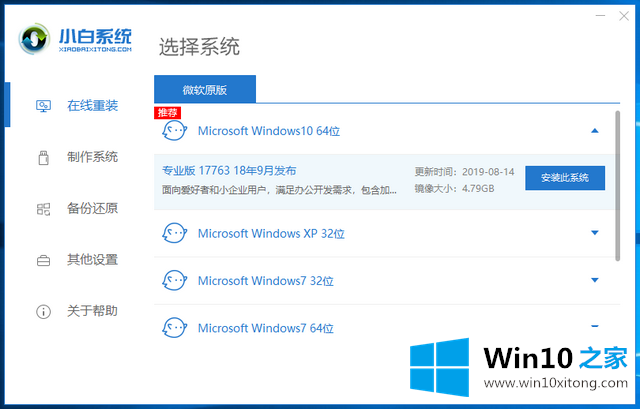
win10专业版更新后变成教育版,只需要在win10的产品激活中输入win10专业版的产品密钥就能将教育版更改回专业版了。如果选择重装win10专业版的话,可以使用小白一键重装,小白一键重装还有技术客服可以帮助各位解决各种重装系统时出现的问题。
到这里,小编已经把win10专业版更新后变成教育版该的完全操作办法全部给大家说得很详细了,我们很高兴能够在这里把你的问题能够协助解决。